Bagaimana Mengelola RedHat Enterprise Virtualization (RHEV) Operasi dan Tugas Mesin Virtual - Bagian 6
Di bagian tutorial ini kita akan membahas operasi dan tugas seperti Mengambil Snaphots, Membuat Kolam, Membuat Template dan Kloning adalah operasi utama yang dapat dilakukan pada mesin virtual RHEV yang diselenggarakan oleh lingkungan RHEV .
Sebelum melangkah lebih jauh, saya meminta Anda untuk membaca sisa artikel dari seri RHEV ini di sini:
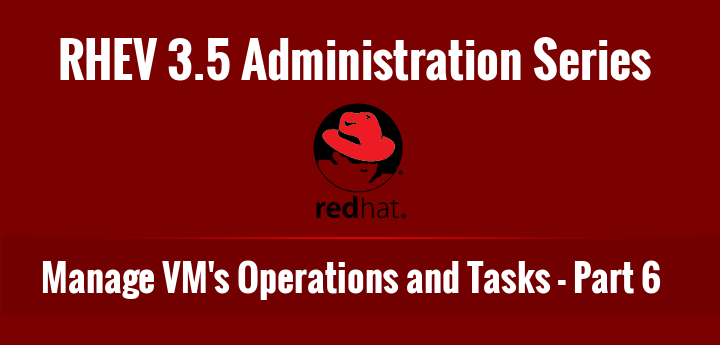
Jepretan
Snapshot digunakan untuk menyimpan status VM pada Point-Time tertentu. Ini sangat berguna dan bermanfaat selama proses pengujian perangkat lunak atau mengembalikan sesuatu yang salah pada sistem Anda karena Anda dapat kembali ke Point-Time di mana Anda mengambil snapshot.
1. Mulai mesin linux-vm Anda dan verifikasi versi dan jenis OS sebelum mengambil snapshot.
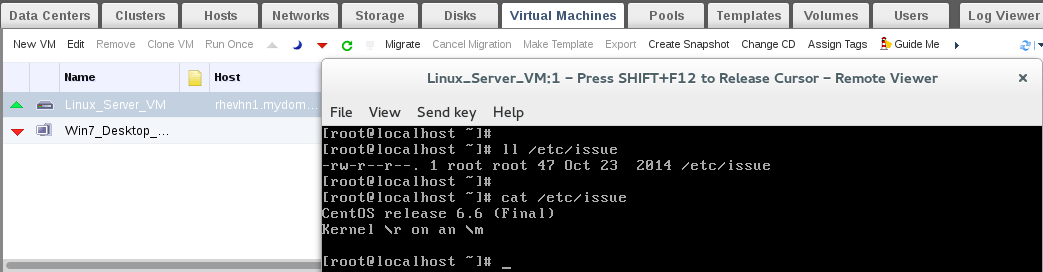
2. Klik pada " Buat Foto ".
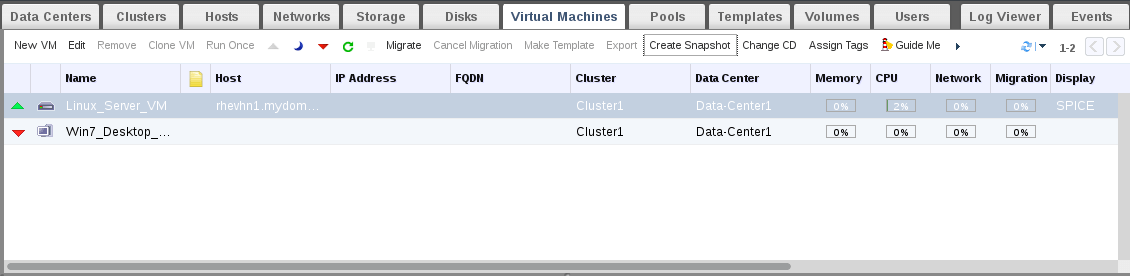
3. Tambahkan deskripsi dan pilih disk dan hemat memori kemudian OK.

Periksa status snapshot dan status tugas dari bilah tugas.

Setelah selesai, Anda akan perhatikan bahwa status foto diubah dari Kunci ke OK , yang artinya foto Anda siap dan dibuat dengan sukses.
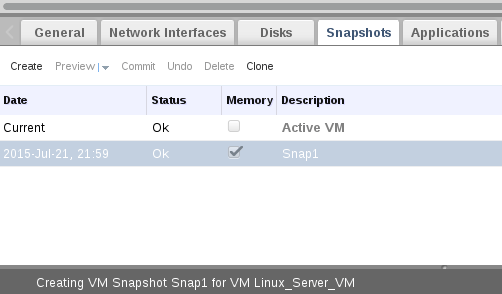
4. Mari kita pergi ke konsol VM dan menghapus file / etc / issue .
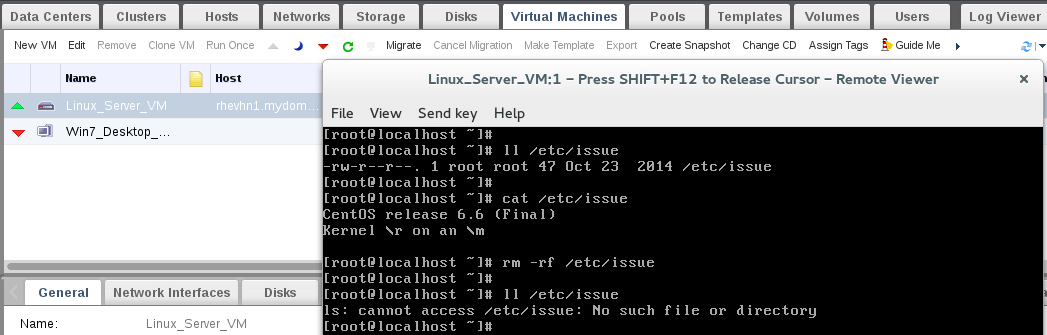
5. Untuk mengembalikan / memulihkan proses, mesin virtual Anda harus dalam keadaan down. Pastikan dimatikan dan kemudian klik " Pratinjau " untuk memeriksa snapshot dan kembali on-fly untuk itu.
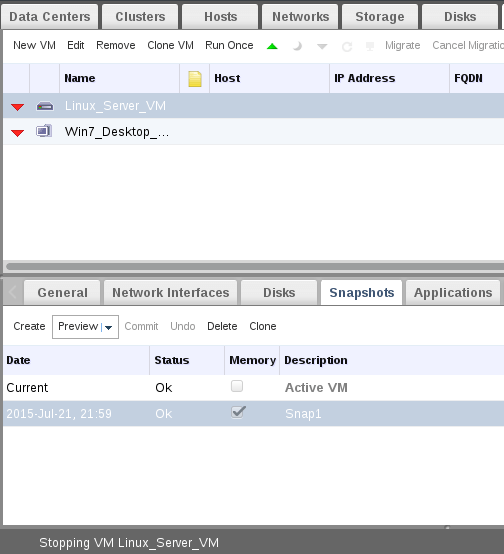
Sekarang konfirmasikan Pemulihan memori .
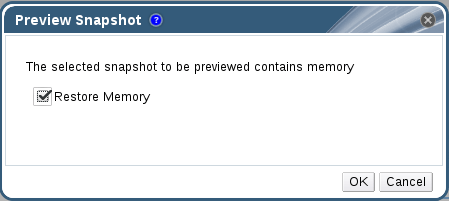
Tunggu Previewing selesai dan setelah beberapa minuets, Anda akan mencatat bahwa status snapshot adalah " In preview ".
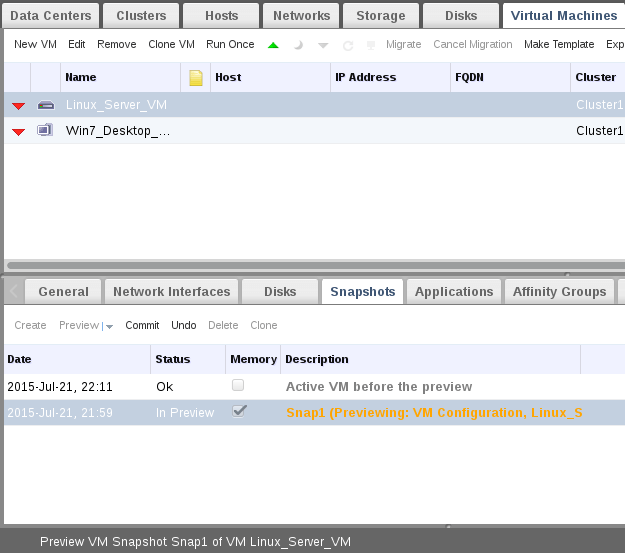
Sekarang kami memiliki dua cara:
6. Pertama yang secara langsung " Komit " snapshot yang dipulihkan ke mesin virtual asli dan menyelesaikan proses pengembalian total.
Yang kedua untuk memeriksa perubahan yang dikembalikan sebelum melakukan snapshot yang dipulihkan ke vm asli. Setelah memeriksa kita akan pergi ke " Komit " cara pertama.
Untuk artikel ini, kita akan mulai dengan cara kedua. Jadi, kita perlu menghidupkan mesin virtual dan kemudian memeriksa file / etc / issue . Anda akan menemukannya tanpa perubahan apa pun.
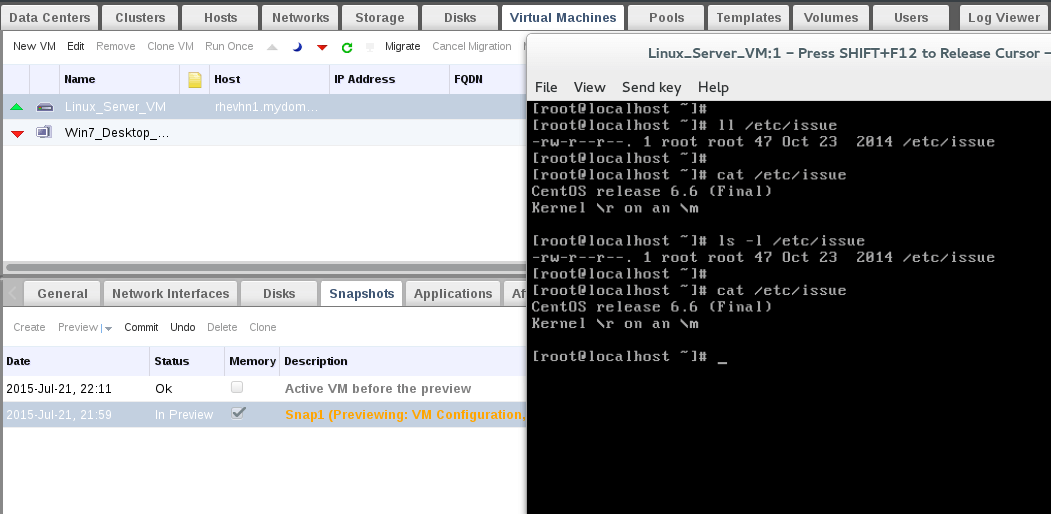
7. VM Anda harus dimatikan untuk proses pengembalian. Setelah mematikan, Komit foto Anda ke vm.
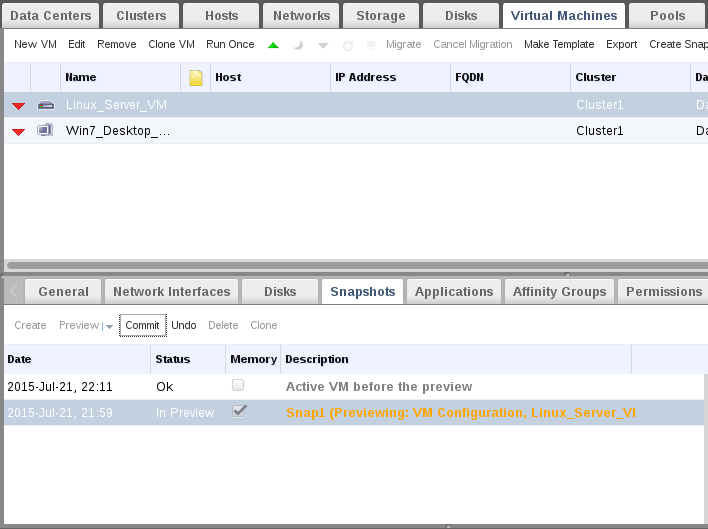
Kemudian tonton memulihkan proses komit, setelah menyelesaikan proses komit, Anda akan menemukan status snapshot " OK ".
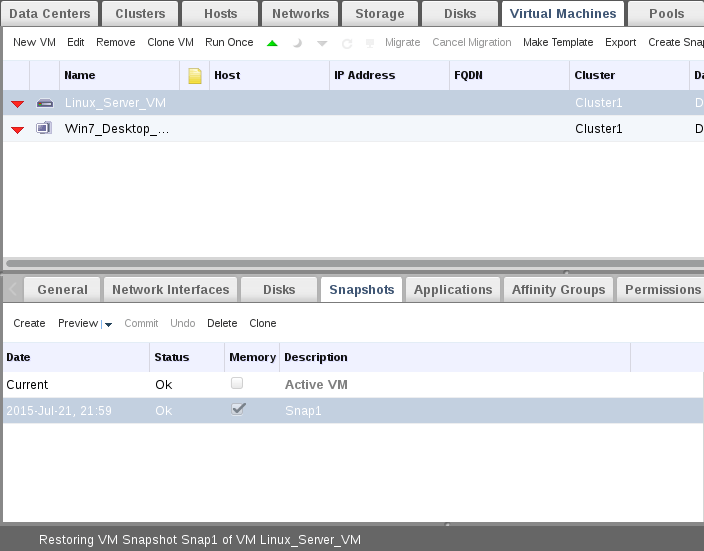
Petunjuk : 1. Jika Anda tidak ingin mengkonfirmasi kembali ke snapshot setelah tahap pratinjau, cukup klik " Undo " untuk melewati snapshot. Itu selalu disarankan untuk mengambil snapshot dari power down VM bukannya berjalan. Anda dapat membuat VM baru dari snapshot saat ini, cukup pilih snapshot pilihan Anda dan klik " Klon ".
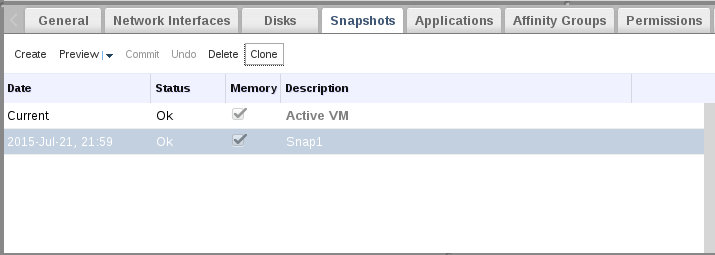
Templat:
Sebenarnya, template adalah salinan mesin virtual yang sangat normal, tetapi tanpa pra-konfigurasi yang terkait dengan sistem operasi vm asli. Templat digunakan untuk meningkatkan kecepatan dan mengurangi waktu pemasangan sistem operasi vm.
Membuat template memiliki dua proses utama:
- A. Menyegel mesin virtual asli.
- B. Mengambil salinan [ Buat Template ] dari vm yang disegel untuk dipisahkan template.
A. Proses Penyegelan:
Untuk menyegel Mesin Virtual RHEL6 Anda harus memastikan tentang hal-hal ini:
8. Sistem penandaan untuk pra-konfigurasi untuk boot berikutnya dengan membuat file tersembunyi yang kosong ini.
9. Hapus kunci host ssh dan atur nama host menjadi localhost.localdomain di / etc / sysconfig / file jaringan dan hapus juga aturan sistem udev.
10. Hapus alamat MAC dari file konfigurasi antarmuka Jaringan mis. [ / etc / sysconfig / network-scripts / ifcfg-eth0 ] dan hapus semua log sistem di bawah / var / log / dan akhirnya Matikan mesin virtual Anda.
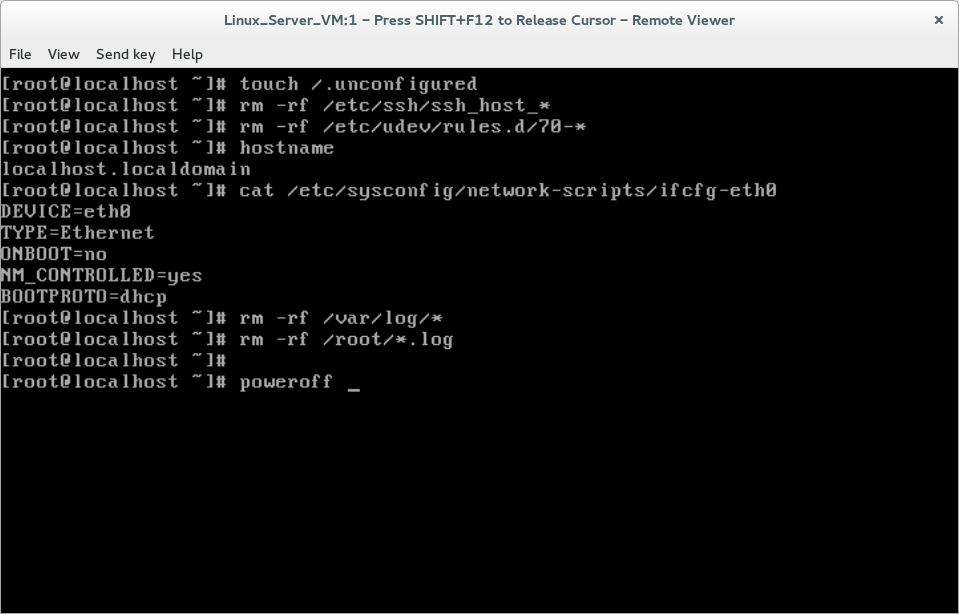
B. Membuat Template
11. Pilih vm yang disegel dan klik " Buat Template ".

12. Berikan detail dan kepemilikan tentang templat baru Anda.

Sekarang, Anda dapat memeriksa proses dari tugas dan Anda juga dapat beralih tab Template untuk memantau status template baru Anda.
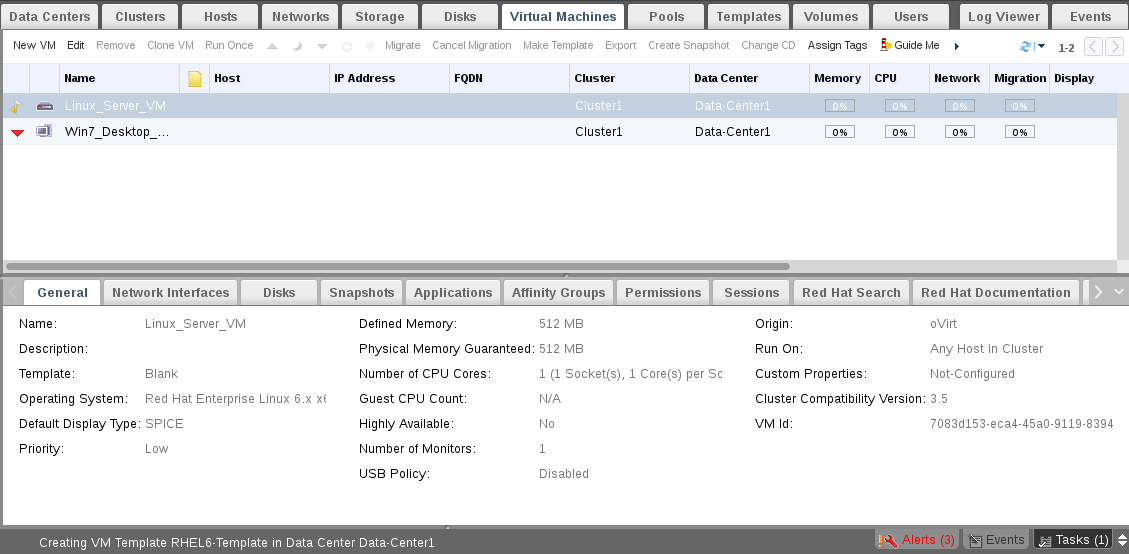

Tunggu beberapa menit, lalu periksa kembali status templat.
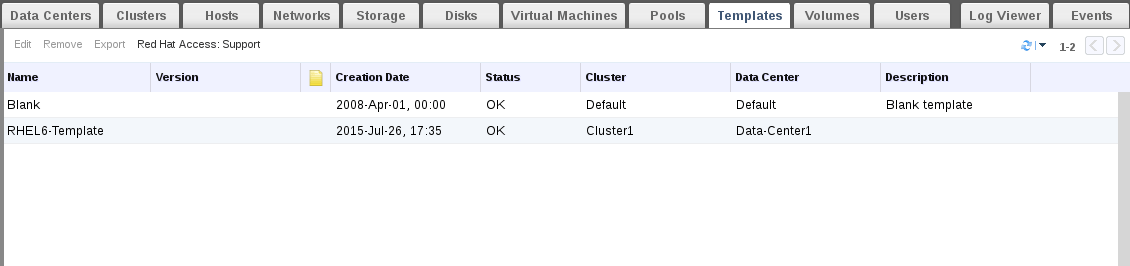
Anda akan perhatikan bahwa itu dikonversi dari kunci ke OK . Sekarang template baru kami siap digunakan. Sebenarnya kita akan menggunakannya di bagian selanjutnya.
Membuat Kolam:
Pool adalah sekelompok mesin virtual identik. Pooling digunakan untuk membuat sejumlah mesin virtual identik dalam satu langkah. Mesin-mesin virtual dapat didasarkan pada template yang dibuat sebelumnya.
Menciptakan Pool Baru
13. Beralih ke tab Pools dan klik Baru kemudian isi jendela wizard yang muncul.
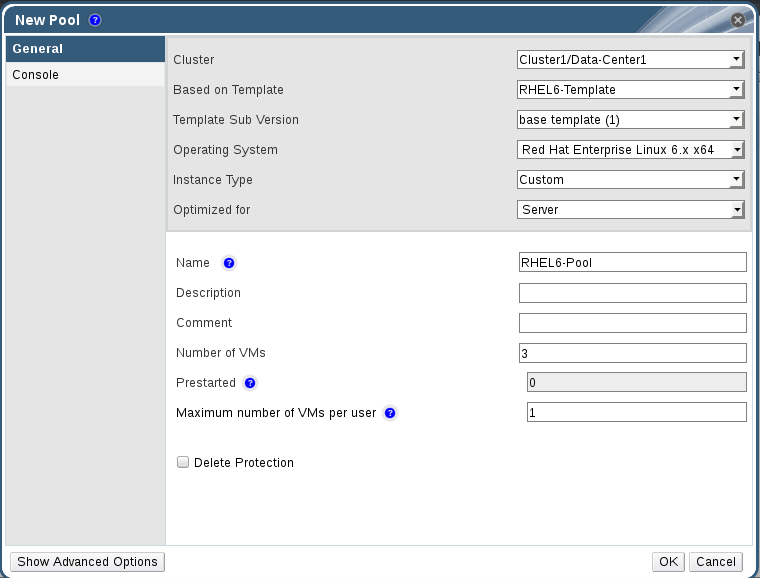
14. Sekarang periksa status Pool vms yang dibuat dan tunggu beberapa menit, Anda akan mencatat status mesin virtual berubah dari Kunci ke Bawah .
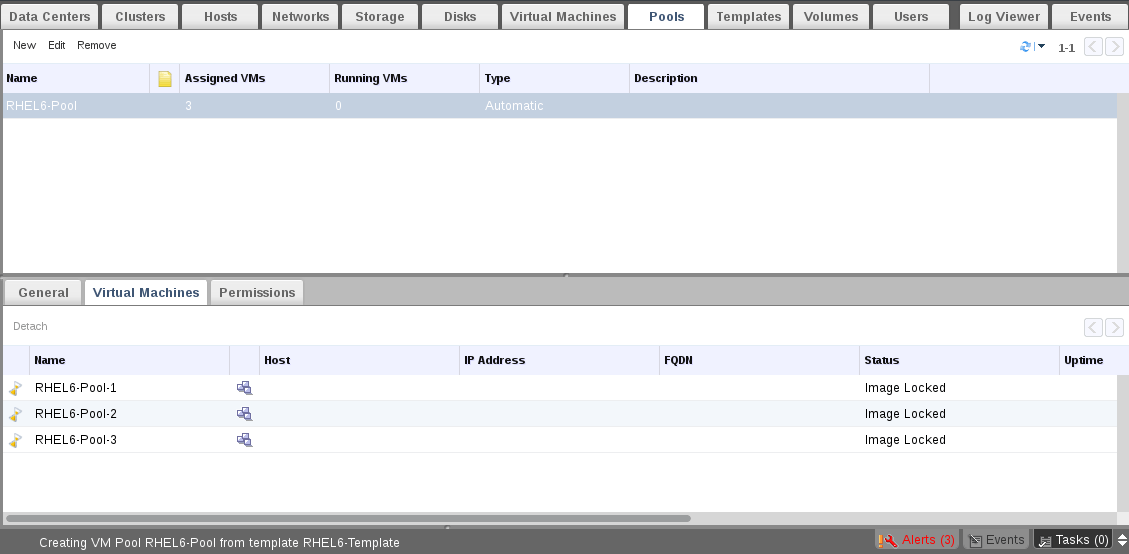
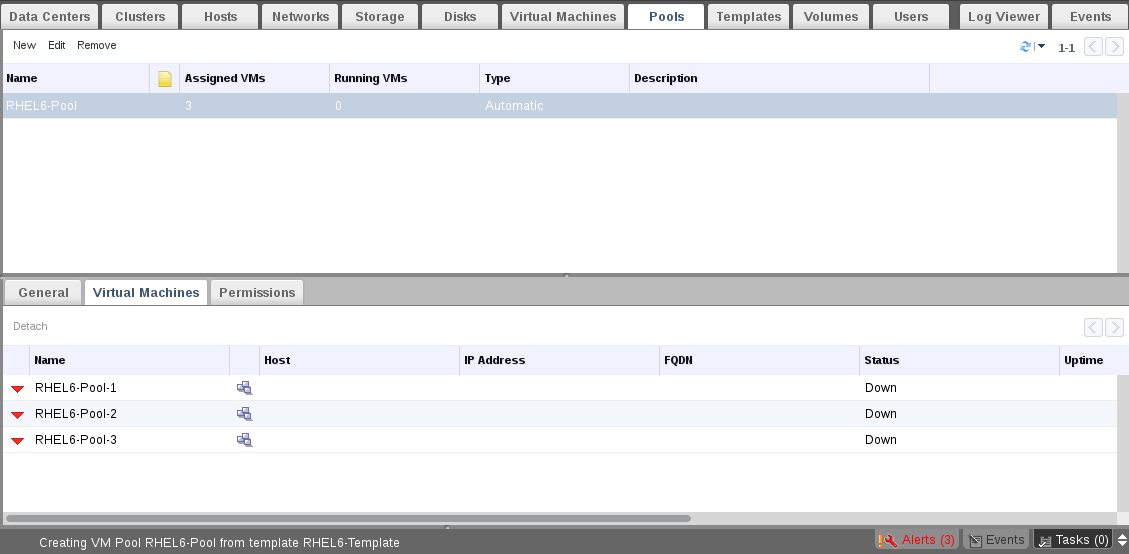
Anda juga dapat memeriksa status dari tab Mesin Virtual .
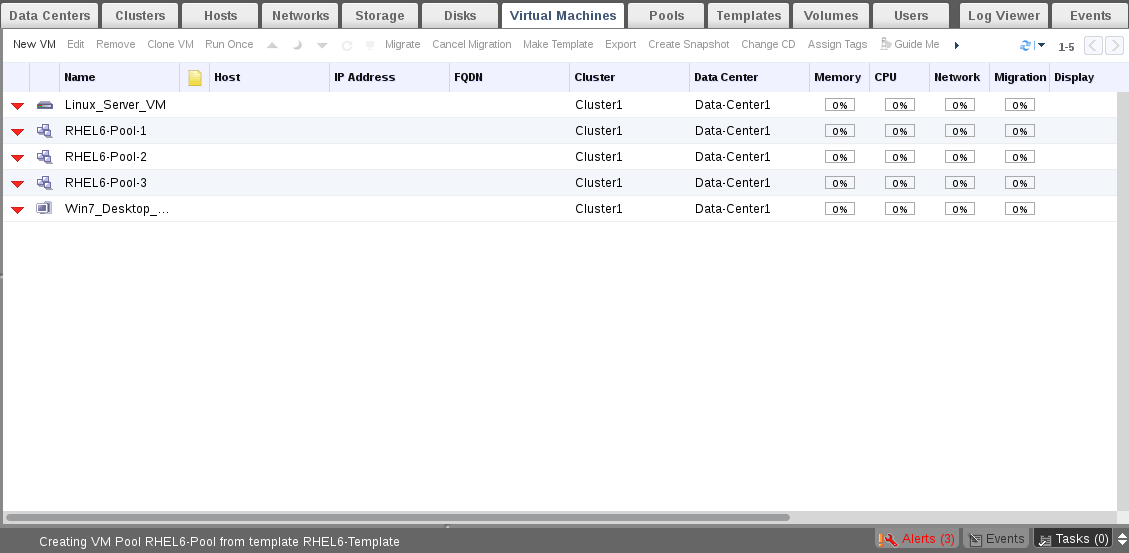
15. Mari kita coba menjalankan salah satu mesin virtual Pool.

Itu benar, Anda akan ditanya kata sandi root baru dan Anda juga akan ditanya tentang konfigurasi otentikasi dasar. Setelah selesai, vm baru Anda sekarang siap digunakan.
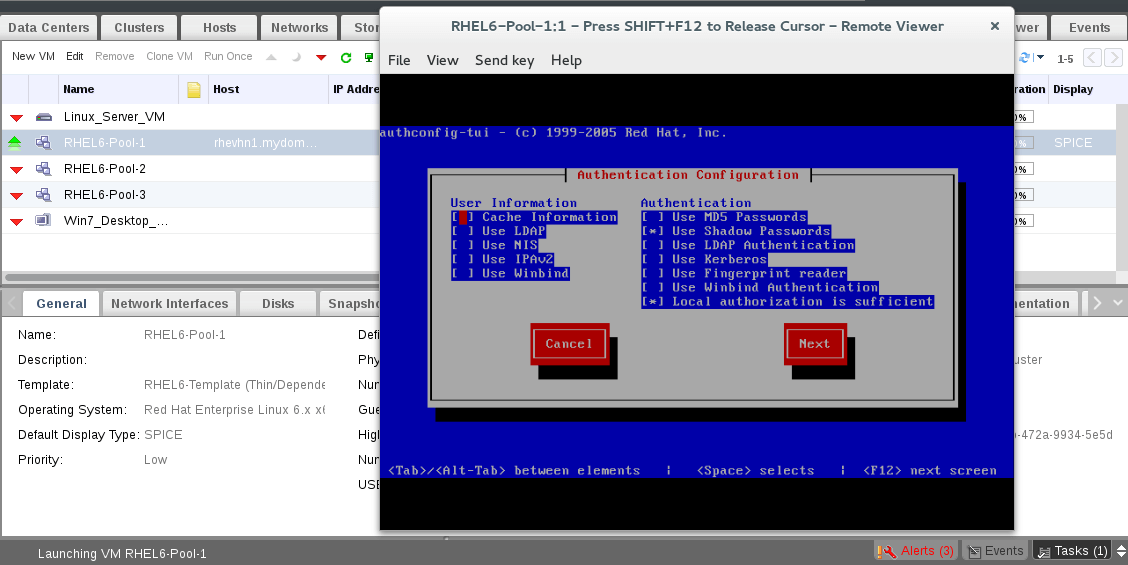
Memantau VM juga dari tab kolam.
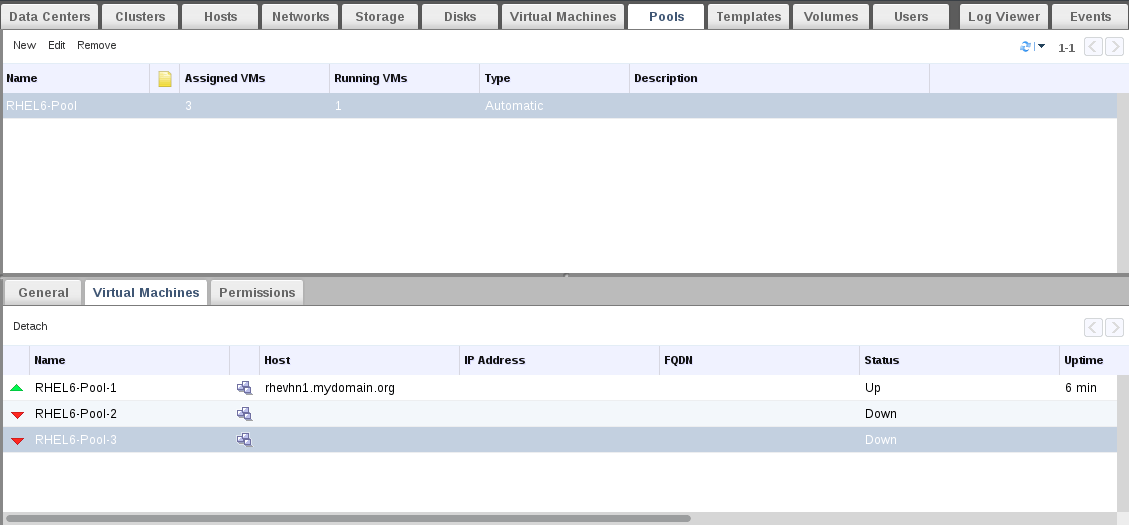
Catatan :
- Untuk menghapus Pool, Anda harus melepaskan semua VM dari Pool.
- Untuk melepaskan VM dari Pool, VM harus dalam keadaan down.
- Bandingkan waktu instalasi VM [Cara normal VS. Templat menggunakan].
Buat VM Klon:
Kloning adalah Proses Penyalinan normal tanpa perubahan apa pun ke Sumber Asli. Kloning dapat dilakukan dari VM Asli atau Snapshot.
Untuk mengambil Clone:
16. Pilih sumber Asli [VM atau Snapshot] lalu klik " Klon VM ".
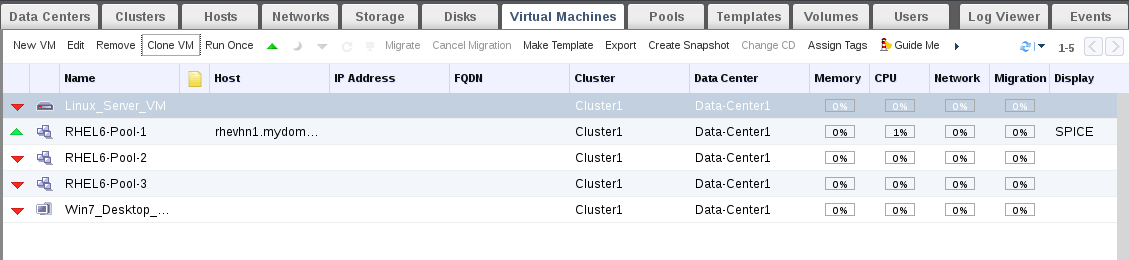
Petunjuk : Jika Anda akan mengambil klon dari VM, VM harus dalam kondisi mati.
17. Berikan nama untuk VM kloning Anda dan tunggu beberapa menit, Anda akan menemukan proses kloning selesai dan vm baru sekarang siap untuk digunakan.
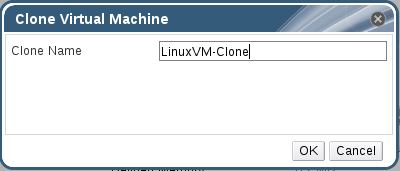
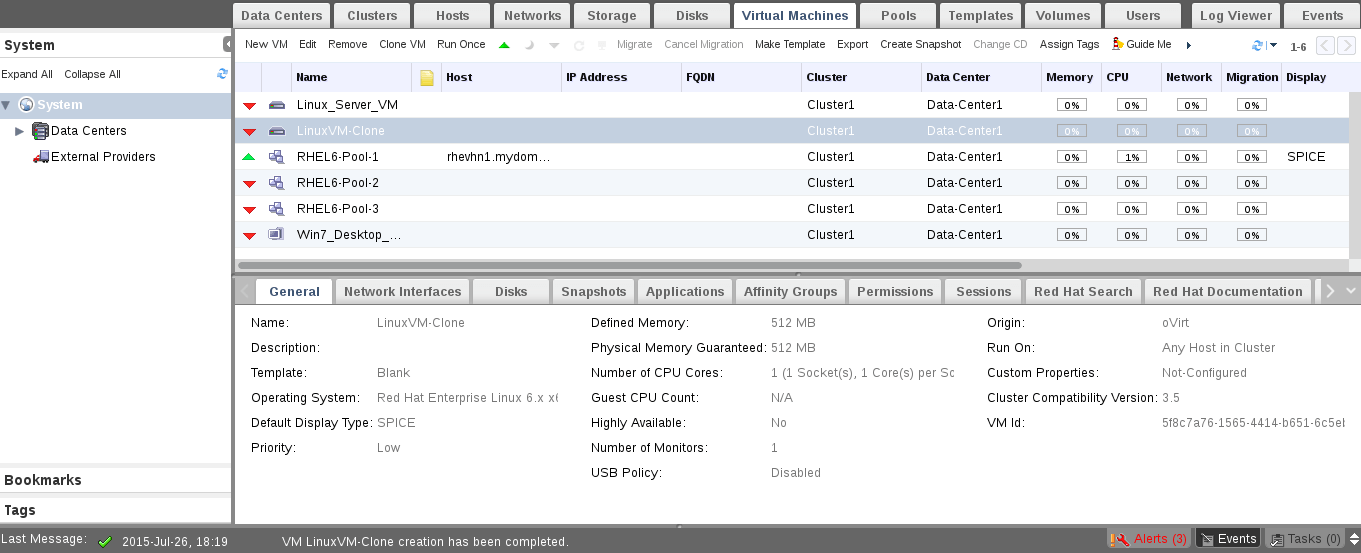
Kesimpulan
Sebagai administrator RHEV, ada beberapa tugas utama yang harus dilakukan pada mesin virtual lingkungan. Kloning, Membuat Kolam, Membuat Template dan Mengambil snapshot adalah tugas dasar dan penting yang harus dilakukan oleh admin RHEV. Tugas ini juga dianggap sebagai tugas inti dari setiap lingkungan virtualisasi, Jadi pastikan Anda memahaminya dengan baik kemudian lakukan lebih banyak dan lebih banyak ,,, dan laboratorium yang lebih praktis di lingkungan pribadi Anda.
Tidak ada komentar:
Posting Komentar